Атрибуты для таблиц HTML.
Продолжим тему прошлого урока как создать таблицу в HTML документе и все, что мы будем рассматривать в этом уроке уже в принципе устарело — это атрибуты, которые позволяют менять внешний вид таблицы. Все это уже делается через CSS, но все же Вы должны знать про эти атрибуты, так как есть сайты, которые сделаны с помощью таблиц и, нужно знать, как с ними работать.
Мы уже рассмотрели все теги, с помощью которых создается таблица и сейчас к конечному варианту прошлого урока, добавим ряд атрибутов.
1. И первое, что мы рассмотрим — это задавать ширину нашей таблице, так как сейчас мы ее создали и она той ширины, которой достаточно, чтобы вместить информацию в ячейку. Часто бывает, что таблицу, по дизайну или другим соображениям, нужно увеличить и это делается с помощью атрибута width=«750». В тег <table width=»750″></table>

2. Следующий момент, который мы рассмотрим это выравнивание содержимого. Если обновим таблицу, то мы увидим что, все элементы ячеек прижаты к левому краю. Часто становится вопрос: как значения ячеек выровнять по центру. Этот атрибут и мы уже использовали его в уроке Как вставить изображение в HTML документ.
Этот атрибут является универсальным, поэтому мы его будем использовать и в таблицах. Это атрибут Align. И так мы хотим содержимое ячеек выровнять по центру, соответственно атрибуту указываем значение center align=«center». Данный атрибут мы можем вставить в тег формирующий ячейку <td> </td>. Содержимое выровняется по центру только у одной ячейки. Если же нужно выровнять всю строку по центру, то атрибут Align вставляется в тег создающий строку таблицы <tr align=«center»></tr>.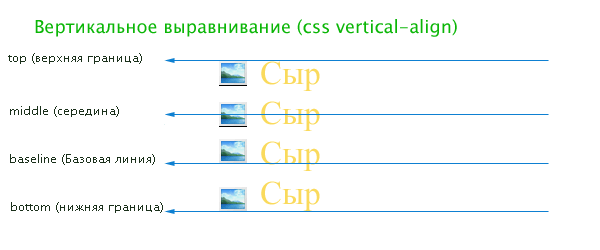
И еще маленький момент, если присмотрится на таблицу, то заголовки у таблицы уже расположены по центру, то есть тег <th> </th> автоматически выравнивает контент по центру.
Ну, и последнее про этот атрибут, это ситуация, когда нужно выровнять всю таблицу по центру. Для этого прописываем атрибут в сам тег <table align=«center»></table> и вся таблица выровняется по центру.
3. Далее рассмотрим атрибут, который увеличивает пространство внутри ячейки. Сейчас содержимое ячейки достаточно плотно прилегает к верхнему и нижнему краю и чтобы увеличить отступы в ячейке внутри тега 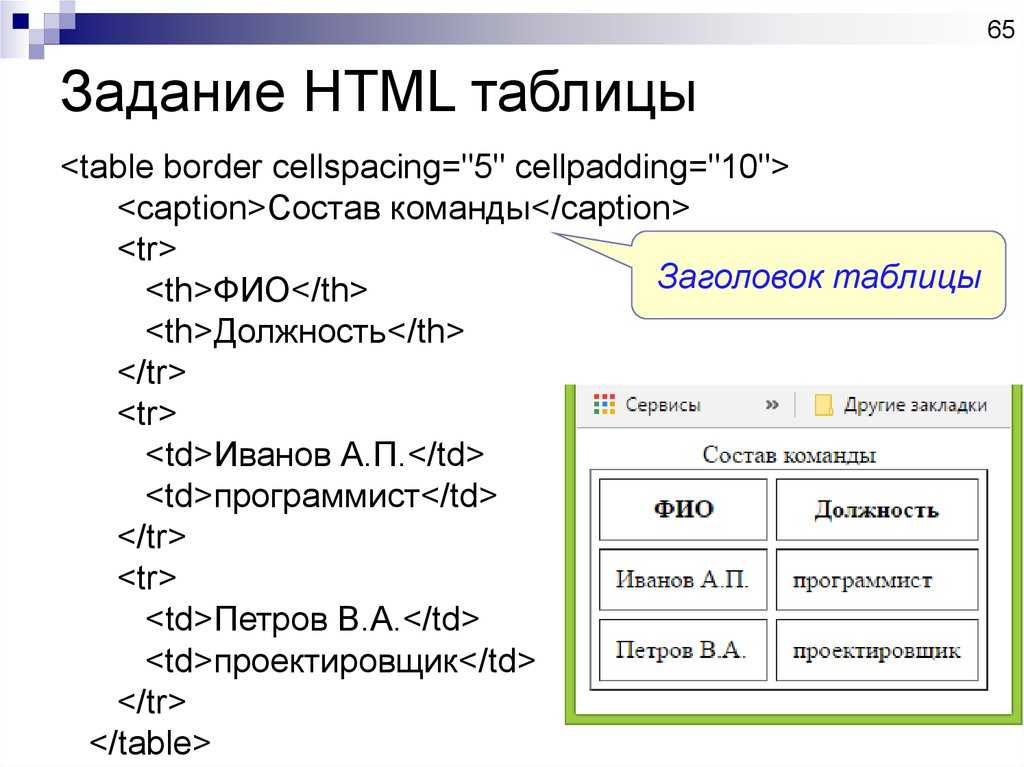
4. И рассмотрим последний атрибут для таблицы, с помощью которого можно увеличить расстояние между ячейками. Это похожий атрибут и он так же вставляется в тег <table> </table> — это атрибут cellspacing=«10». Теперь если обновить страницу, то между ячейками появится расстояние в 10px.
Ну вот принципе и все с таблицами и ее атрибутами которые нужно знать.
- width= «750» — задать ширину таблице
- colspan = «3» — объедениеть три ячейки по горизонтали
- rowspan = «2» — объядение по вертикали
- cellpadding = «10» — задает отступы внутри ячеек в таблице на 10 px
- cellspacing = «5» — расстояние между ячейками размеры рамки
- border «1» — создается толщину рамки вокруг таблицы
- align = «center» — все элементы выровнять по центру
Это все атрибуты которые мы использовали при работе с данной таблице. Конечно, это только малая часть, так как с помощью CSS можно еще много чего изменить в этой таблице, но об этом немного позже. Ниже приведен весь код той таблицы, которая должна была, у Вас получится в результате двух уроков.
Конечно, это только малая часть, так как с помощью CSS можно еще много чего изменить в этой таблице, но об этом немного позже. Ниже приведен весь код той таблицы, которая должна была, у Вас получится в результате двух уроков.
HTML
<!DOCTYPE HTML PUBLIC "-//W3C//DTD HTML 4.01 Transitional//EN" "http://www.w3.org/TR/html4/strict.dtd">
<html>
<head>
<meta http-equiv="Content-Type" content="text/html; charset=utf-8">
<title>Первая HTML страница</title>
</head>
<body>
| дата | время | продект | место | жиры, белки, углеводы | деньги | ||
|---|---|---|---|---|---|---|---|
| 12.12.2011 | 19.00 | Кефир | Москва | 1 | 3 | 5 | 30 |
13. 12.2011 12.2011 | 19.00 | Молоко | Самара | 1 | 3 | 5 | 70 |
| 14.12.2011 | 19.00 | Сок | Уфа | 1 | 3 | 5 | 80 |
| 11.00 | Йогурт | Владимир | 3 | 6 | 5 | 30 | |
На этом урок завершим. Результат работы можно посмотреть в Демо-версии и сравнить с тем, что у Вас получилось, а мы идем дальше и переходим к формам.
<<< Предыдущий материал
Следующий материал >>>
Просмотреть демо: Демо
Скачать исходник: Скачать
НОУ ИНТУИТ | Лекция | Использование таблиц
< Лекция 12 || Лекция 8: 123456789101112
Аннотация: Табличная организация данных в строки и столбцы может при просмотре больших объемов данных помочь понять их общую структуру и содержание. Поэтому таблицы являются полезным инструментом представления информации в содержательной форме. В то же самое время, таблицы можно использовать для структуризации компоновки страницы Web, независимо от ее содержимого. Можно создать различные варианты страницы, применяя просто различные табличные структуры, в которых размещается информационное содержимое страницы. Можно сказать, что таблицы являются важным средством представления и об их использовании необходимо знать как можно больше.
Ключевые слова: Web, ‘table-caption’, table row, вложенная таблица, ‘outset’, контекстный селектор, таблица, ‘border-bottom’, ‘border-left’, ‘border-collapse’, collapse, ‘inset’, ‘caption-side’, ‘background-image’, ‘background-repeat’, ‘background-position’, эквивалентное свойство, пространство, расстояние, ‘border-spacing’, ‘vertical-align’, ‘white-space’, ячейка, вывод, определение столбца, quantity, shipping, e-taxes, ссылка на ячейку, тело документа, компоновка, баннер, меню, информация
Создание таблиц
intuit.ru/2010/edi»>Табличная организация данных в строки и столбцы может при просмотре больших объемов данных помочь понять их общую структуру и содержание. Поэтому таблицы являются полезным инструментом представления информации в содержательной форме. В то же самое время, таблицы можно использовать для структуризации компоновки страницы Web, независимо от ее содержимого. Можно создать различные варианты страницы, применяя просто различные табличные структуры, в которых размещается информационное содержимое страницы. Можно сказать, что таблицы являются важным средством представления и об их использовании необходимо знать как можно больше.Тег <pre>
Ранее мы познакомились с тегом <pre> как с одним из методов организации данных в строки и столбцы для табличного представления. Блок текста, окруженный тегом <pre>, выводится моноширинным (равномерным) шрифтом точно в том же виде, как он был введен в текстовом редакторе. Этот тег часто используется для создания простых таблиц, где выравнивание столбцов осуществляется с помощью вставки дополнительных пробелов.
Этот тег часто используется для создания простых таблиц, где выравнивание столбцов осуществляется с помощью вставки дополнительных пробелов.
Следующий код из редактора, например, показывает таблицу, созданную с помощью клавиши Enter для создания отдельных строк и пробела (Space Bar) для выравнивания столбцов данных. Эта компоновка таблицы выводится на странице Web точно в таком же формате, как она введена внутри тегов <pre>.
<pre>
Таблица 1
Продажи по регионам
----------------------------------------------
Регион/Год 2000 2001 2002 2003
----------------------------------------------
Восток 35.2 37.4 39.8 40.0
Запад 28.0 25.6 27.4 29.8
Юг 102.3 86.1 98.6 100.2
Север 10.5 8.6 9.8 10.4
----------------------------------------------
</pre> Листинг
8.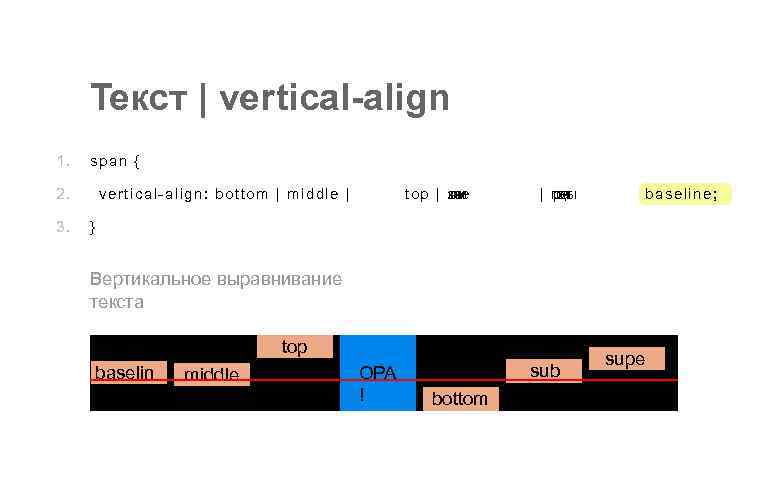
Этот метод предоставляет ограниченные возможности для организации и оформления таблицы. Он будет полезен только для создания достаточно простых таблиц, не требующих оформления в соответствии с общим стилем страницы. Более удобным методом является создание таблиц с помощью специальных тегов XHTML, предназначенных для этой цели.
Простая таблица
Таблица, созданная с помощью тегов таблицы XHTML, как и любое другое табличное представление, содержит строки и столбцы, их пересечением являются ячейки таблицы, в которые помещается информация. Простая таблица 3 х 3 показана на рисунке 8.1.
Рис. 8.1.
Таблица 3 x 3Строки, столбцы и ячейки таблицы определяются с помощью трех основных тегов. Тег <table> охватывает все описание таблицы; теги <tr> (table row) определяют строки таблицы; а теги <td> (table data) определяют ячейки, или столбцы, которые появляются в каждой строке. Тег <td> охватывает содержимое, которое появляется в ячейке. Эти теги показаны в их общем структурном формате на листинге 8.2.
Тег <table> охватывает все описание таблицы; теги <tr> (table row) определяют строки таблицы; а теги <td> (table data) определяют ячейки, или столбцы, которые появляются в каждой строке. Тег <td> охватывает содержимое, которое появляется в ячейке. Эти теги показаны в их общем структурном формате на листинге 8.2.
<table>
<tr>
<td>содержимое ячейки</td>
<td>содержимое ячейки</td>
...
</tr>
...
</table>Листинг 8.2. Общий формат основных тегов таблицы
Для задания таблицы используется столько тегов <tr>, сколько имеется строк в таблице, и столько тегов <td>, сколько имеется ячеек (столбцов) в каждой строке. При создании таблиц надо внимательно следить за правильным расположением открывающих и закрывающих тегов. Небольшая ошибка в организации может приводить к полному разрушению таблицы.
<table> <tr> <td>Cell 1.1</td> <td>Cell 1.2</td> <td>Cell 1.3</td> </tr> <tr> <td>Cell 2.1</td> <td>Cell 2.2</td> <td>Cell 2.3</td> </tr> <tr> <td>Cell 3.1</td> <td>Cell 3.2</td> <td>Cell 3.3</td> </tr> </table>
Листинг 8.3. Код для создания таблицы 3 x 3
Отметим, что теги <table>, <tr>, и <td> являются контейнерными тегами, которые требуют как открывающего, так и закрывающего тега. Тег <table> ограничивает весь код таблицы; теги <tr> ограничивают каждую строку таблицы; теги <td> ограничивают каждую ячейку строки таблицы.
Код на листинге 8.3 организован с построчной иерархией тегов, напоминающей о структуре таблицы. Такая манера кодирования полезна для визуализации таблицы, хотя теги таблицы можно кодировать в свободном стиле, как и любой другой код XHTML. Например, эту же таблицу вверху можно закодировать следующим образом:
<table> <tr><td>Cell 1.1</td><td>Cell 1.2</td><td>Cell 1.3</td></tr> <tr><td>Cell 2.1</td><td>Cell 2.2</td><td>Cell 2.3</td></tr> <tr><td>Cell 3.1</td><td>Cell 3.2</td><td>Cell 3.3</td></tr> </table>
Листинг 8.4. Альтернативный код создания таблицы 3 x 3
Однако, поскольку ячейки таблицы ( <td>…</td> ) могут содержать информацию различной длины и сложности, то лучше кодировать их на отдельных строках, как на листинге 8.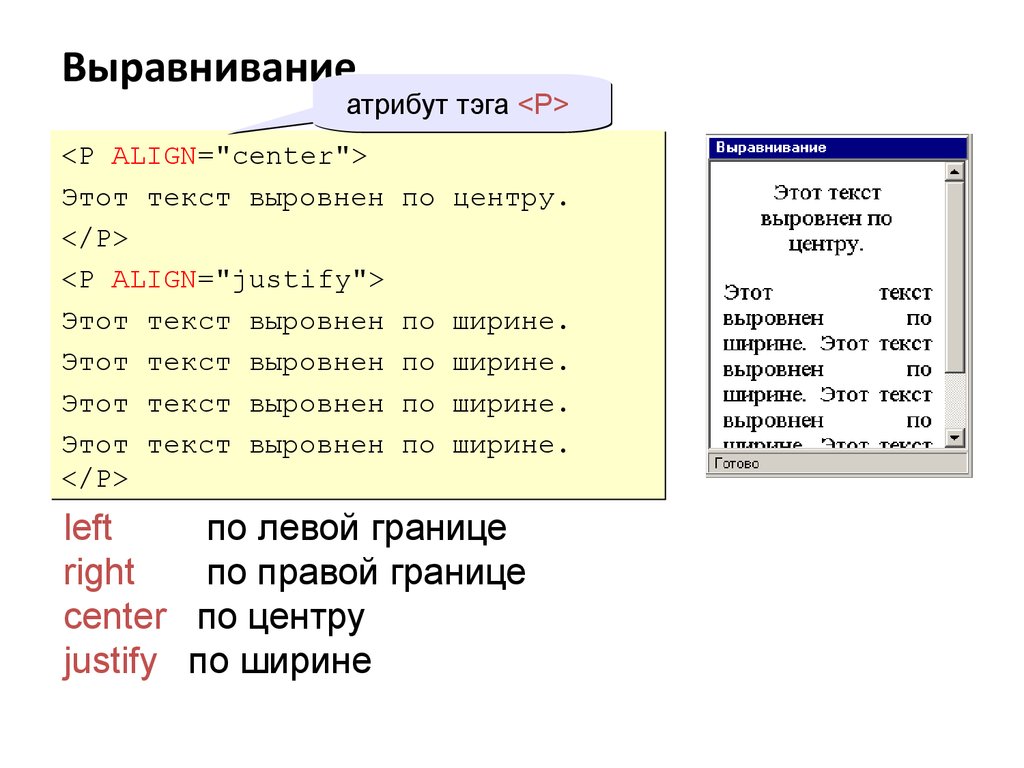 3, для более точной визуализации и ввода содержимого ячеек.
3, для более точной визуализации и ввода содержимого ячеек.
Границы таблицы и ячеек
По умолчанию теги таблицы не создают границы вокруг таблицы или вокруг ее ячеек. Код на листингах 8.3 и 8.4 создает в действительности таблицу, показанную ниже на листинге 8.5. Данные выровнены по столбцам и строкам, однако, никакие границы не выводятся. В некоторых случаях границы таблиц выводить нежелательно, но в большинстве случаев их выводят. Поэтому, чтобы выводить вокруг таблицы и ее ячеек границы, необходимо применять таблицы стилей.
Cell 1.1 Cell 1.2 Cell 1.3 Cell 2.1 Cell 2.2 Cell 2.3 Cell 3.1 Cell 3.2 Cell 3.3
Листинг 8.5. Стандартная таблица 3 x 3
Границу вокруг всей таблицы задают оформлением тега <table> ; границы, окружающие отдельные ячейки, задают оформлением тега <td>.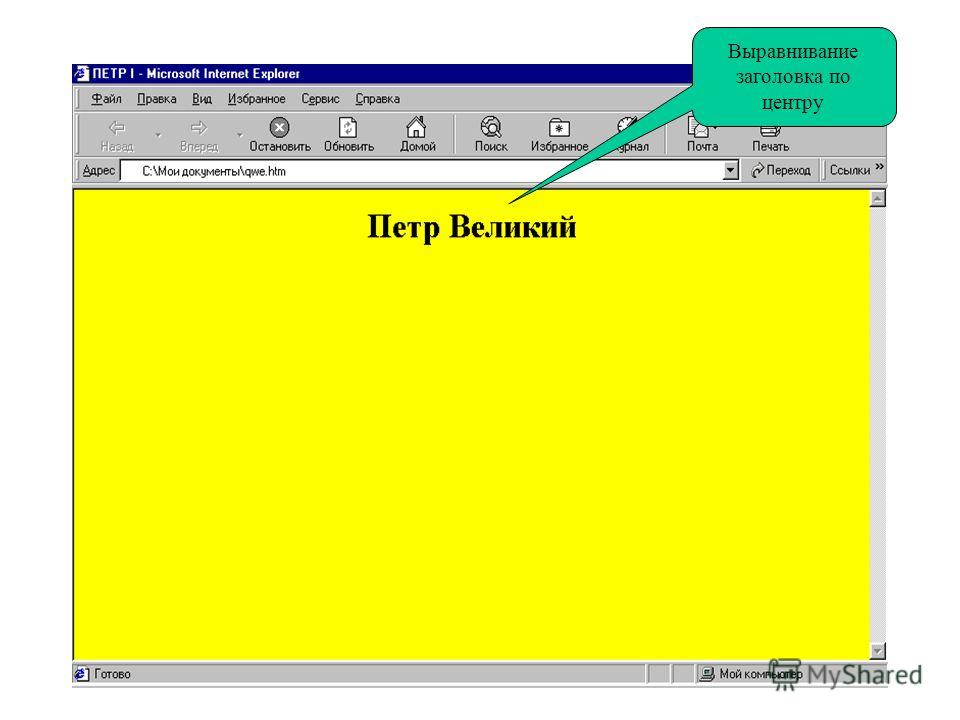 Показанный ниже код создает таблицу с границами, показанную на рисунке 8.1. Вся таблица окружена внешней границей толщиной 1 пиксель, а каждая из ячеек окружена внутренней границей толщиной 1 пиксель. Такое оформление типично для стандартной таблицы XHTML.
Показанный ниже код создает таблицу с границами, показанную на рисунке 8.1. Вся таблица окружена внешней границей толщиной 1 пиксель, а каждая из ячеек окружена внутренней границей толщиной 1 пиксель. Такое оформление типично для стандартной таблицы XHTML.
<style type="text/css">
table {border:outset 1px}
td {border:inset 1px}
</style>
<table>
<tr>
<td>Cell 1.1</td>
<td>Cell 1.2</td>
<td>Cell 1.3</td>
</tr>
<tr>
<td>Cell 2.1</td>
<td>Cell 2.2</td>
<td>Cell 2.3</td>
</tr>
<tr>
<td>Cell 3.1</td>
<td>Cell 3.2</td>
<td>Cell 3.3</td>
</tr>
</table>Листинг 8.6. Код создания таблицы 3 x 3 с границами
Встроенная таблица стилей является самым удобным методом оформления элементов таблицы.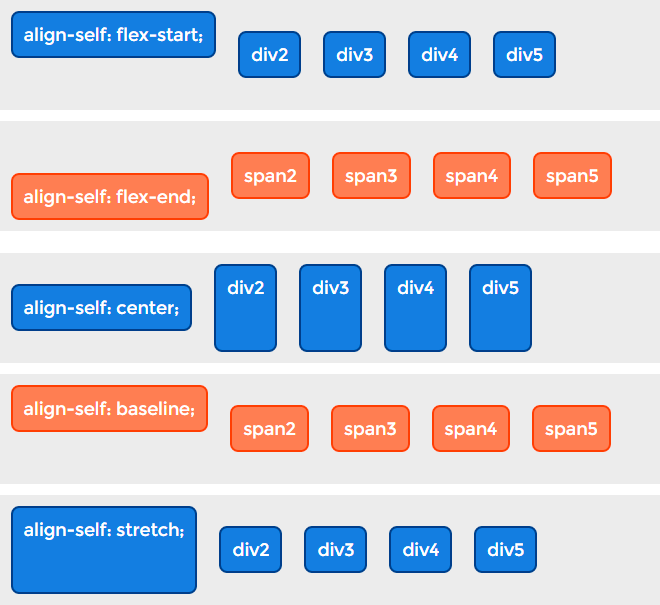 Однако можно использовать линейную таблицу стилей, при этом отдельные таблицы стилей должны появиться в каждом из множества тегов <td>. Значительно проще объявить встроенную таблицу стилей для селекторов table и td. Таблицы могут иметь любой стиль для внешних границ, а ячейки могут иметь свои собственные стили границ. Оформление границ рассматривается дальше.
Однако можно использовать линейную таблицу стилей, при этом отдельные таблицы стилей должны появиться в каждом из множества тегов <td>. Значительно проще объявить встроенную таблицу стилей для селекторов table и td. Таблицы могут иметь любой стиль для внешних границ, а ячейки могут иметь свои собственные стили границ. Оформление границ рассматривается дальше.
Размер таблицы
По умолчанию размер таблицы зависит от размера данных, появляющихся в его ячейках. Столбец имеет ширину самого широкого элемента в столбце; все строки имеют ширину, равную сумме значений ширины ячеек строки. Фактически ячейки таблицы сжимаются вокруг содержащихся в них данных. Хотя это не очевидно в приведенных выше примерах, но данные выравниваются в ячейках по горизонтали влево и по вертикали по центру. Настройки стиля для управления размерами таблицы и ячеек и выравниванием данных описаны дальше.
Вложенные таблицы
intuit.ru/2010/edi»>Таблицы могут быть вложенными; то есть таблица может находиться внутри ячейки другой таблицы. Такая организация не включает никаких особенных усложнений кода — спецификации таблицы просто вставляются как содержимое ячейки. Ячейка расширяется в размере, чтобы обеспечить полный вывод вложенной таблицы, как показано в следующей таблице и коде XHTML.Рис. 8.2. Вложенные таблицы
<style type="text/css">
table {border:outset 1px}
td {border:inset 1px}
</style>
<table>
<tr>
<td>Cell 1</td>
<td>Cell 2</td>
</tr>
<tr>
<td>Cell 3</td>
<td>
<table>
<tr>
<td>Cell A</td>
<td>Cell B</td>
</tr>
<tr>
<td>Cell C</td>
<td>Cell D</td>
</tr>
</table>
</td>
</tr>
</table> Листинг
8. 7.
Код, создающий вложенную таблицу
7.
Код, создающий вложенную таблицу
В этом примере можно также видеть используемое по умолчанию выравнивание данных в ячейках. Обратите внимание в Cell 2, что запись по горизонтали выровнена в ячейке влево; в Cell 3 запись по вертикали выровнена по центру ячейки.
Оформление нескольких таблиц
Так как таблицы являются одним из наиболее эффективных методов организации содержимого на странице Web, то часто на одной странице встречаются две и больше таблиц либо вложенные таблицы или несколько таблиц, содержащих различные данные. При этом часто необходимо оформить эти таблицы различным образом. Поэтому встроенная таблица стилей должна различать таблицы, чтобы каждая из них могла иметь свое собственное специальное оформление.
Вспомните из предыдущего обсуждения, что элементам страницы могут присваиваться для уникальной идентификации эначения id. Эти id нужны затем во встроенной таблице стилей для указания, какому уникальному элементу соответствует какой стиль. Эту технику можно использовать для применения различных стилей к разным таблицам на одной странице.
Эти id нужны затем во встроенной таблице стилей для указания, какому уникальному элементу соответствует какой стиль. Эту технику можно использовать для применения различных стилей к разным таблицам на одной странице.
Две таблицы на рисунке 8.3, например, имеют различные стили границы и размеры. Первая таблица оформлена со стандартными границами; вторая таблица использует стиль outset для границ таблицы и ячеек и другую толщину границ.
Рис. 8.3. Оформление нескольких таблиц на одной странице
Таблица стилей и определения этих двух таблиц показаны на листинге 8.8.
<style type="text/css">
table#Table1 {border:outset 1px}
table#Table1 td {border:inset 1px}
table#Table2 {border:outset 3px}
table#Table2 td {border:outset 2px}
</style>
<table>
<tr>
<td>Cell 1</td>
<td>Cell 2</td>
</tr>
<tr>
<td>Cell 3</td>
<td>Cell 4</td>
</tr>
</table>
<table>
<tr>
<td>Cell 1</td>
<td>Cell 2</td>
</tr>
<tr>
<td>Cell 3</td>
<td>Cell 4</td>
</tr>
</table> Листинг
8. 8.
Код оформления нескольких таблиц на одной странице
8.
Код оформления нескольких таблиц на одной странице
Селекторы ID используются для раздельного оформления тегов <table> для двух таблиц. Контекстные селекторы применяются для оформления их тегов <td>. Таким образом можно оформить различными стилями любое число таблиц без конфликтов оформления.
Это введение в таблицы дает общий обзор таблиц и подходов на основе таблиц стилей для их оформления. Далее подробно рассмотрены различные аспекты проектирования и форматирования таблиц.
Дальше >>
< Лекция 12 || Лекция 8: 123456789101112
Как центрировать таблицу с помощью CSS?
Улучшить статью
Сохранить статью
- Уровень сложности: Базовый
- Последнее обновление: 17 мар, 2021
Улучшить статью
Сохранить статью
Иногда возникают проблемы с центрированием таблиц на веб-странице.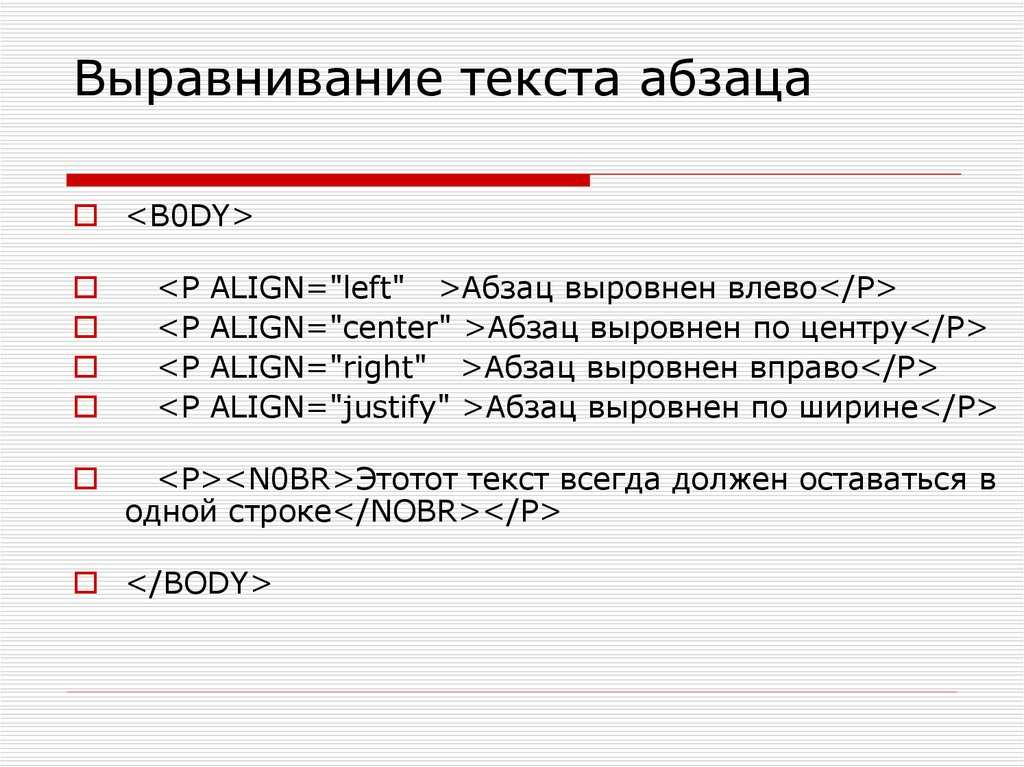 С помощью элемента CSS center мы можем центрировать таблицу на нашей веб-странице.
С помощью элемента CSS center мы можем центрировать таблицу на нашей веб-странице.
Чтобы центрировать таблицу, установите левое и правое поля на авто . (Таблица не может быть центрирована, если ширина установлена на 100%)
Синтаксис:
.className {
поле слева: авто;
поле справа: авто;
} HTML
3 9040 0 41 >1.1 td > |
Вывод:
003
Статьи по теме
0002 Мы используем файлы cookie, чтобы обеспечить вам максимальное удобство просмотра нашего веб-сайта. Используя наш сайт, вы
подтверждаете, что вы прочитали и поняли наши Политика использования файлов cookie & Политика конфиденциальности
Используя наш сайт, вы
подтверждаете, что вы прочитали и поняли наши Политика использования файлов cookie & Политика конфиденциальности
Как выровнять таблицу по центру по горизонтали с помощью примеров CSS
Рекламные объявления
В этом руководстве вы узнаете, как выровнять таблицу по центру по горизонтали в HTML с помощью CSS. Короткий ответ: : используйте свойство CSS margin с 0 auto как значение для выравнивания таблицы по центру по горизонтали.
Если вы спроектировали таблицу шириной немного меньше площади экрана. Вы можете захотеть, чтобы таблица была выровнена по центру. Изначально таблица по умолчанию выравнивается по левому краю . Вы должны следовать приведенным ниже примерам, чтобы выровнять таблицу по центру по горизонтали.
Как выровнять таблицу по центру по горизонтали с помощью свойства поля CSS
Если вы хотите выровнять таблицу по центру с помощью CSS, вы должны использовать CSS поле свойство.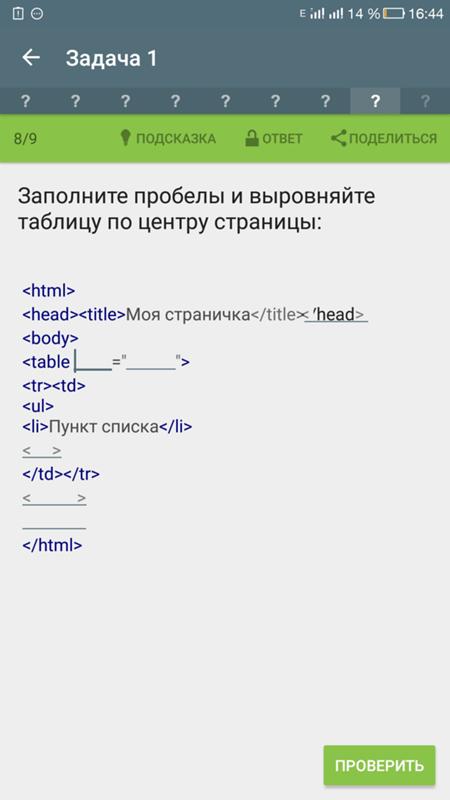 Кроме того, назначьте
Кроме того, назначьте 0 auto в качестве значения свойства поля в стиле CSS. Вы можете назначить класс таблице для доступа к HTML-элементу
| старший Нет | Имя оборудования | Вес (в кг) | |||||||||||||||||||||
|---|---|---|---|---|---|---|---|---|---|---|---|---|---|---|---|---|---|---|---|---|---|---|---|
| Ноутбук | <тд>2.93|||||||||||||||||||||||
| 2 | Телевидение | <тд>.23||||||||||||||||||||||
| Газовый баллон | 14,56 | ||||||||||||||||||||||
| Обеденный стол | <тд>9
1 2 3 4 5 6 7 8 9 10 11 12 13 14 15 16 17 18 19 20 21 22 23 24 25 26 27 28 29 30 31 32 33 34 35 36 37 38 | <стиль> table. граница-коллапс: коллапс; } table.mytable-marg td, table.mytable-marg th{ граница: 1px сплошная #ccc; } .mytable-marg{ margin:0 auto; }
|
Выход
| Старший № | Наименование оборудования | Вес (в кг) |
|---|---|---|
| 1 | Ноутбук | 2,93 |
| 2 | Телевидение | . 23 23 |
| 3 | Баллон для сжиженного нефтяного газа | 14,56 |
| 4 | Обеденный стол | 9 |
Приведенный выше пример показывает выровненную по центру таблицу с помощью CSS. Ширина таблицы составляет 75% и в таблице 3 столбца и 5 строк . Это единственный полезный метод использования CSS для централизованного выравнивания любой таблицы на ваших веб-страницах.
Не используйте свойство CSS Text Align для выравнивания
Если вы хотите сделать таблицу центрально выровненной с помощью CSS, я рекомендую не использовать свойство CSS text-align. Свойство выравнивает только текст по горизонтали по центру , а не по таблице.
См. пример использования свойства text-align . Таблица остается в выровненной по левому краю позиции с той же таблицей.
Проверка в реальном времени
Пример
<стиль> table. mytable-текстовый {
граница коллапса: коллапс;
}
table.mytable-textal td, table.mytable-textal th{
граница: 1px сплошная #ccc;
}
.mydiv-выравнивание таблицы {
выравнивание текста: по центру
} <дел> <таблица>
mytable-текстовый {
граница коллапса: коллапс;
}
table.mytable-textal td, table.mytable-textal th{
граница: 1px сплошная #ccc;
}
.mydiv-выравнивание таблицы {
выравнивание текста: по центру
} <дел> <таблица>
1 2 3 4 5 6 7 8 9 10 11 12 13 14 15 16 17 18 19 20 21 22 23 24 25 26 27 28 29 30 31 32 33 34 35 36 37 38 39 40 | <Таблица> SR. № | Название оборудования | Вес (в кг) | 1 | Ноутбук | 2,93 | 2 | Телевидение | .23 | 3 | Цилиндр LPG | 14.56 | < tr>
4 |
Обеденный стол |
9 |
|
Выход
| Старший № | Наименование оборудования | Вес (в кг) |
|---|---|---|
| 1 | Ноутбук | 2,93 |
| 2 | Телевидение | .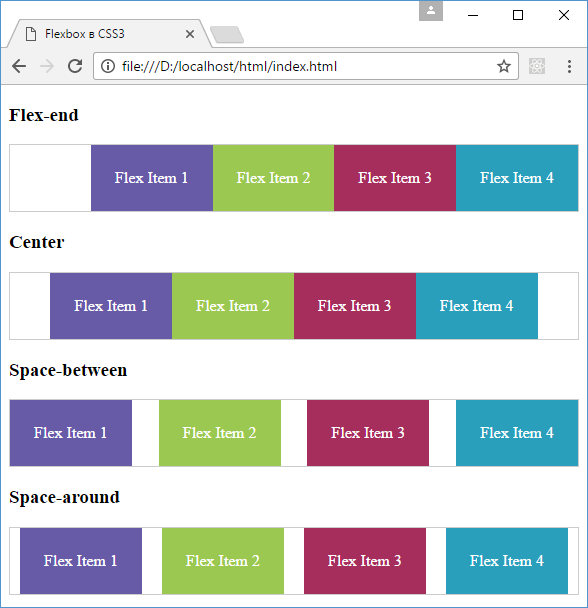 |

 center {
center { 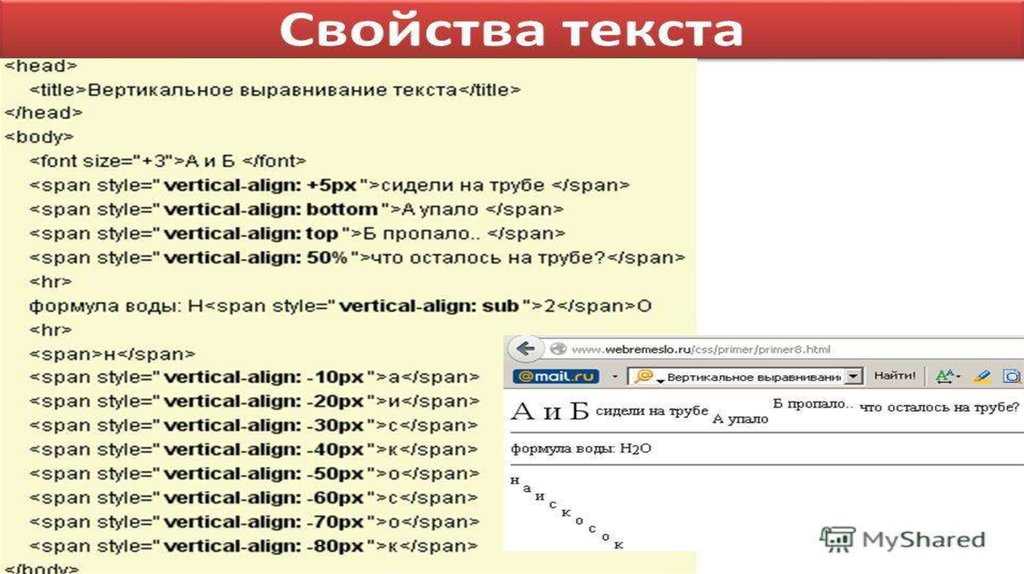 0042
0042  0003
0003 0042
0042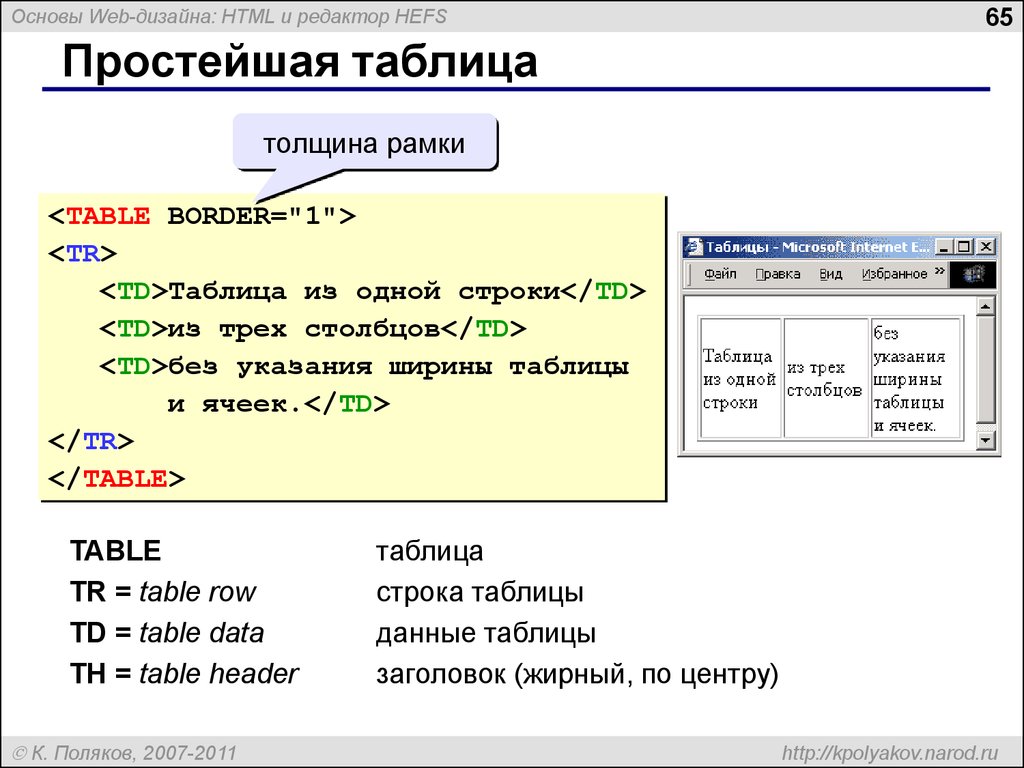 mytable-marg{
mytable-marg{